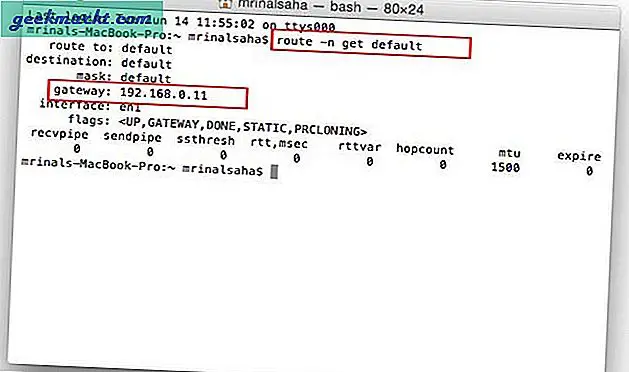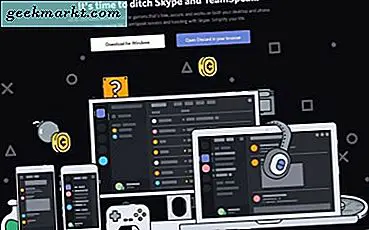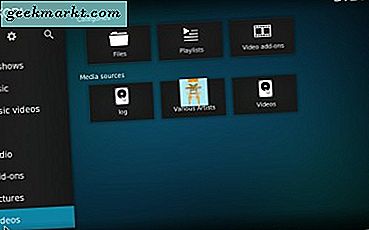Kể từ khi xuất bản bài viết này, chúng tôi đã tạo ra VERY SIMPLE của riêng mình để sử dụng công cụ tải xuống video Facebook sẽ hoạt động từ Mac, PC, iPhone hoặc Android của bạn. Vui lòng thử ở đây.
Luôn có rất nhiều video thú vị để tiêu thụ trên mạng, đặc biệt là trên Facebook. Bạn sẽ ngạc nhiên (hoặc không) ở số lượng video mèo ra khỏi đó. Nếu bạn không cẩn thận, có thể bạn sẽ dành quá nhiều thời gian để xem các video vui nhộn trên Facebook.
Mặc dù số lượng video ra khỏi đó tuy nhiên, bạn có thể sẽ quên hầu hết trong số họ trong một khoảng thời gian tương đối ngắn. Có một số video tuy nhiên, cho bất cứ lý do gì có nghĩa là một cái gì đó cho bạn và bạn sẽ muốn lưu chúng.
Facebook đã tạo điều kiện thuận lợi bằng cách cho phép bạn thêm video vào danh sách Đã lưu . Tuy nhiên, bạn có thể muốn thực hiện bước này thêm một bước nữa và tải xuống các video đặc biệt của mình để bạn có thể xem chúng bất kỳ lúc nào cho dù bạn có kết nối internet hay không.
Ứng dụng MyVideoDownloader cho Facebook tạo điều kiện cho điều này và chúng tôi sẽ hướng dẫn cách hoạt động của ứng dụng.
MyVideoDownloader dành cho Facebook
Sau khi tải xuống ứng dụng, hãy mở ứng dụng và sau đó bạn sẽ cần phải đăng nhập vào tài khoản Facebook của mình để bắt đầu quá trình.

Chọn Đăng nhập, nhập chi tiết tài khoản của bạn và sau đó bạn sẽ có thể xem Facebook Newsfeed của mình thông qua trình khám phá được tích hợp sẵn của ứng dụng.

Nếu bạn thấy một video mà bạn thích và bạn muốn tải xuống, hãy chạm vào video đó và bạn sẽ thấy các tùy chọn sau:
- Chơi
- Tải về
- Chia sẻ
- Tiết kiệm
- Sao chép đường dẫn
Chọn Tải xuống.

Nếu video bạn muốn tải xuống không được bạn thích trước đây, không phải trên dòng thời gian của bạn, do bạn lưu, được bạn chia sẻ hoặc bạn không được gắn thẻ trong đó, thì thường tốt hơn là tải xuống bằng trình khám phá của ứng dụng.
Các tùy chọn như Bạn bè và Nhóm có các lý do kế thừa và có khả năng có thể hoạt động rất chậm và có thể xảy ra bất kỳ lúc nào trong tương lai.


Nếu video bạn muốn tải xuống trước đây bạn thích, là trên dòng thời gian của bạn, do bạn lưu, được bạn chia sẻ hoặc bạn được gắn thẻ trong đó, bạn cũng có thể tải xuống video bằng cách chọn tùy chọn Video của tôi .

Bạn sẽ được trình bày với các loại sau:
- Video đã thích
- Trên dòng thời gian của bạn
- Được chia sẻ bởi bạn
- Video được gắn thẻ
- Video đã lưu
Chọn danh mục bạn muốn duyệt tìm video. Sau khi bạn định vị video bạn muốn tải xuống, hãy chọn mũi tên xuống đi kèm video cụ thể đó và chọn Tải xuống .

Video được lưu trong thư mục Phim trên phương tiện lưu trữ của thiết bị theo mặc định. Cụ thể trong Phim> Facebook . Vị trí lưu trữ này có thể được thay đổi trong cài đặt của ứng dụng.

Sử dụng trang web dành cho thiết bị di động
Vì Android sử dụng Google Chrome làm trình duyệt web chính của sự lựa chọn nên thực sự không quá khó để lưu video vào thiết bị Android của bạn — trên thực tế, bạn có một vài cách khác nhau để làm như vậy. Sử dụng Chrome, tải trang Facebook di động trên thiết bị của bạn và đăng nhập vào trang web. Đảm bảo không sử dụng ứng dụng cho Android, vì phương pháp này sẽ không hoạt động bên trong ứng dụng riêng của Facebook. Sử dụng trang web dành cho thiết bị di động, điều hướng đến video bạn đang tìm cách tải xuống thiết bị của mình. Nếu bạn cần trợ giúp tìm video trên trang web trình duyệt dành cho thiết bị di động vì bạn tìm thấy video gốc trên ứng dụng dành cho thiết bị di động, bạn thường có thể sử dụng chức năng Chia sẻ trên Android để nhận liên kết sao chép và dán dễ dàng vào video đó.

Sau khi bạn đã tải video, chỉ cần giữ ngón tay của bạn xuống trên video cho đến khi lời nhắc "Lưu video" xuất hiện trên thiết bị của bạn. Việc này có thể mất vài phút để xuất hiện, vì vậy đừng mất kiên nhẫn. Nhấn nút và quá trình tải xuống của bạn sẽ bắt đầu với thiết bị của bạn. Tùy thuộc vào độ phân giải và thời lượng của video, có thể mất vài phút để tải xuống. Mặc dù có rất nhiều lựa chọn trong trình duyệt trên Android, chúng tôi đã thử nghiệm điều này đặc biệt trên Chrome và Samsung Internet, hai trình duyệt yêu thích của chúng tôi trên Android ngay bây giờ. Cả hai đều có thể tải video trực tiếp xuống thiết bị của bạn, làm cho nó trở thành một nhiệm vụ khá dễ dàng để bắt đầu chơi bộ sưu tập của bạn ngoại tuyến để lưu dữ liệu.

Phần kết luận
MyVideoDownloader dành cho Facebook hoạt động tốt ở nhiệm vụ mà nó có nghĩa là phải làm. Nó tải xuống video và có trình khám phá được tích hợp ngay vào ứng dụng có nghĩa là một phương pháp phức tạp không cần phải được sử dụng để tải xuống video.
Tuy nhiên, một số điều mà tôi thấy ít phiền toái là quảng cáo trong ứng dụng và thiếu tổ chức video rõ ràng trong Video của tôi . Tôi hiểu rằng nhà phát triển sẽ tìm cách kiếm thu nhập từ ứng dụng của anh ấy, vì vậy quảng cáo có thể hiểu được.
Tuy nhiên, về mặt tổ chức các video, tôi không hiểu cách sắp xếp các video khi bạn chọn tùy chọn Video của tôi và sau đó chuyển đến một trong các danh mục như Video đã lưu . Các video dường như không được sắp xếp theo thứ tự bảng chữ cái hoặc theo ngày hoặc bất kỳ thứ gì.
Ngoài ra, quá trình này rất đơn giản và ứng dụng hoạt động tốt.